一、 为什么出现
Docker是基于Go语言实现的云开源项目。
Docker的主要目标是“Build,Ship and Run Any App,Anywhere”,也就是通过对应用组件的封装、分发、部署、运行等生命周期的管理,使用户的APP(可以是一个WEB应用或数据库应用等等)及其运行环境能够做到“一次镜像,处处运行”
Docker 就是在它的基础上发展过来的。将应用打成镜像,通过镜像成为运行在Docker容器上面的实例,而 Docker容器在任何操作系统上都是一致的,这就实现了跨平台、跨服务器。只需要一次配置好环境,换到别的机器上就可以一键部署好,大大简化了操作。
二、docker 和 传统的虚拟机对比
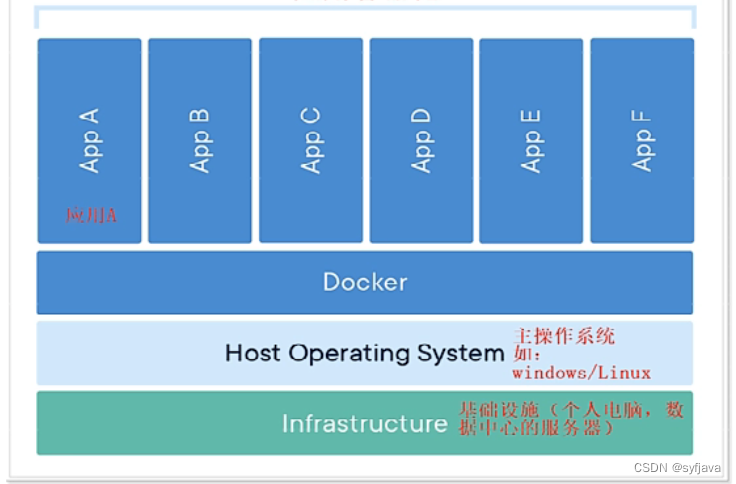
- 传统虚拟机技术是虚拟出一套硬件后,在其上运行一个完整操作系统,在该系统上再运行所需应用进程;
- 容器内的应用进程直接运行于宿主的内核,容器内没有自己的内核且也没有进行硬件虚拟。因此容器要比传统虚拟机更为轻便。
- 每个容器之间互相隔离,每个容器有自己的文件系统 ,容器之间进程不会相互影响,能区分计算资源。
三、docker基本组成(三要素)
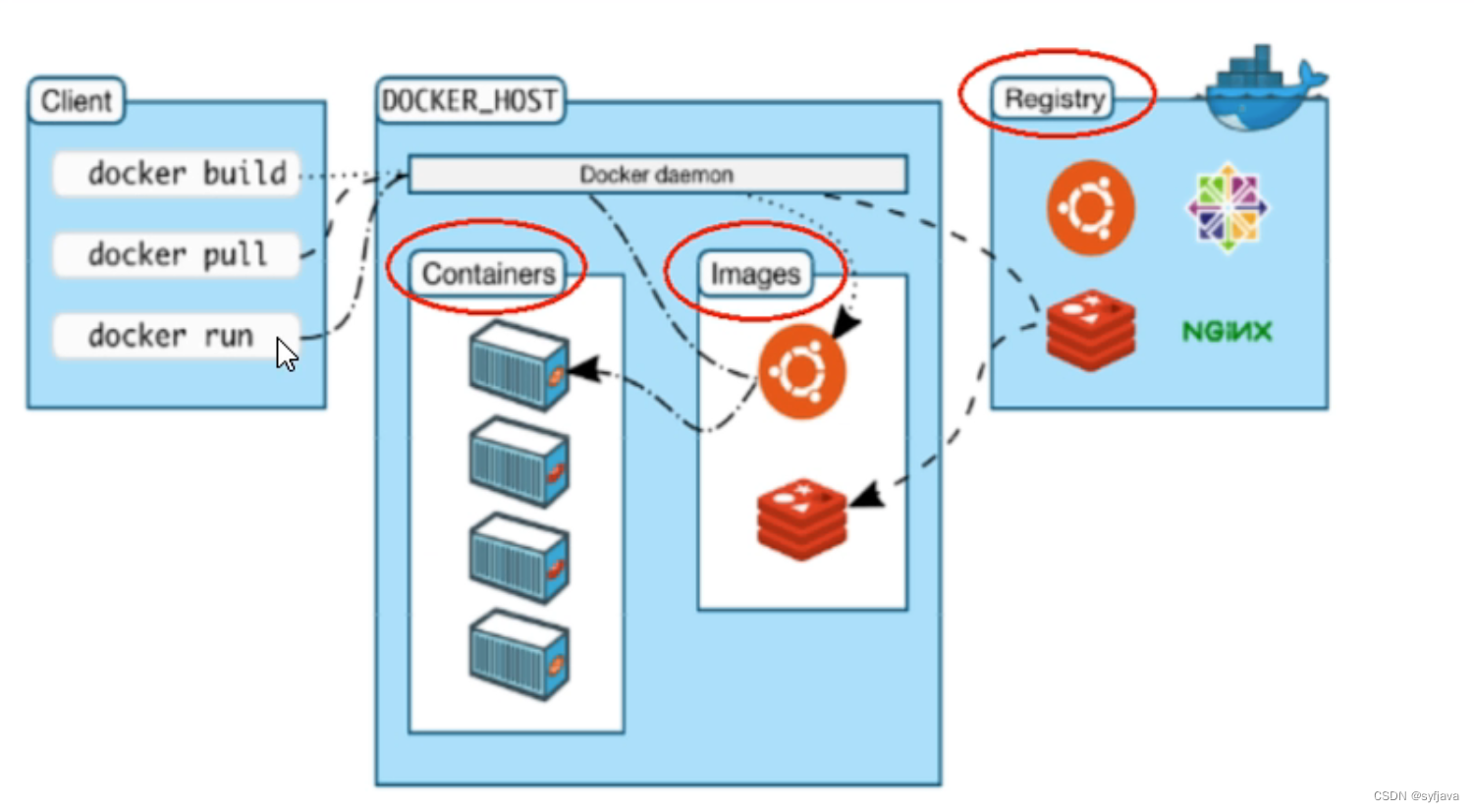
镜像(Image)
镜像是就是一个只读的模板。镜像可以用来创建 Docker 容器,一个镜像可以创建很多容器。
理解:Image 可以看成java类,容器可以看成java类 new出来的实例
容器(Container)
容器是独立运行的一个或一组应用。容器是用镜像创建的运行实例。
它可以被启动、开始、停止、删除。每个容器都是相互隔离的、保证安全的平台。
仓库(Repository)
仓库是集中存放镜像文件的场所。仓库(Repository)和仓库注册服务器(Registry)是有区别的。仓库注册服务器上往往存放着多个仓库,每个仓库中又包含了多个镜像,每个镜像有不同的标签(tag)。
仓库分为公开仓库(Public)和私有仓库(Private)两种形式。最大的公开仓库是 Docker Hub(https://hub.docker.com/),存放了数量庞大的镜像供用户下载。国内的公开仓库包括阿里云 、网易云 等
四、安装docker(详细)
- 确定你是centos 7 以上的版本(默认在管理员权限下,不在先切换) :
cat /etc/redhat-release 2. 如果以前装过卸载旧版本
sudo yum remove docker \
docker-client \
docker-client-latest \
docker-common \
docker-latest \
docker-latest-logrotate \
docker-logrotate \
docker-engine3.yum 安装gcc相关:
- 首先,保证系统能上外网
- gcc:它是一个自由开源的编译器工具集,能够编译多种编程语言,包括 C、C++、Objective-C、Fortran、Ada 和其他一些编程语言。
gcc -v 查看系统是否安装gcc
----- 安装命令
yum -y install gcc
yum -y install gcc-c++
4.安装需要的软件包
- 先检查下是否已经安装yum-utils :yum list installed | grep yum-utils 或者 yum install -y yum-utils
- yum-utils 简介:是一款由CentOS官方开发的Linux包管理工具,它是yum软件包管理器的扩展,提供了一系列额外的命令和脚本,可以帮助Linux系统管理员更好地管理依赖关系、配置文件、软件包更新等方面的工作。
yum install -y yum-utils5.安装镜像仓库
- 此处我们不使用 docker官网仓库,使用阿里云的国内仓库,国外太慢
yum-config-manager --add-repo http://mirrors.aliyun.com/docker-ce/linux/centos/docker-ce.repo
6.更新yum软件包的索引
作用:更新yum软件包的索引,能够使系统管理员更加方便地查找和安装软件包
centos 7 :
yum makecache fast
centos 8 :
yum makecache
7.安装docker引擎
先更新yum(包、内核)此处可以不更新,会更新linux所有安装包包、,导致意外 ,升级所有包同时也升级软件和系统内核。 更新完后需要重启系统 : reboot
yum出问题:Error: Failed to download metadata for repo 'appstream': Cannot prepare internal mirrorlist: No URLs in mirrorlist
yum -y update安装最新版本的 Docker Engine-Community 和 containerd,安装过程中会出现两次:Is this ok [y/N]: y ,都输入y,然后按Enter键
yum install docker-ce docker-ce-cli containerd.io docker-compose-plugin
查看是否开机启动
sudo systemctl list-unit-files | grep enable开机启动
sudo systemctl enable docker.service8.启动dcoker
sudo systemctl start docker
查看docker 服务
ps -ef|grep docker9.测试docker
通过运行 hello-world 镜像来验证是否正确安装了 Docker Engine-Community
sudo docker run hello-world看到下面表示运行成功!
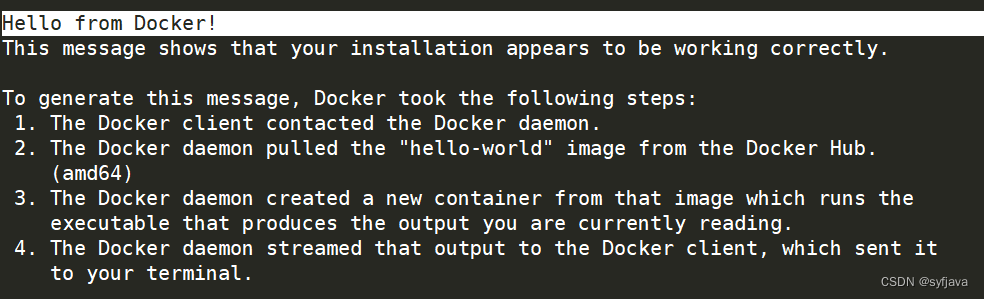
10.查看docker版本
docker -vdocker version11.安装成功后需重启docker
systemctl restart docker或者
service docker restart五、阿里云镜像加速器配置
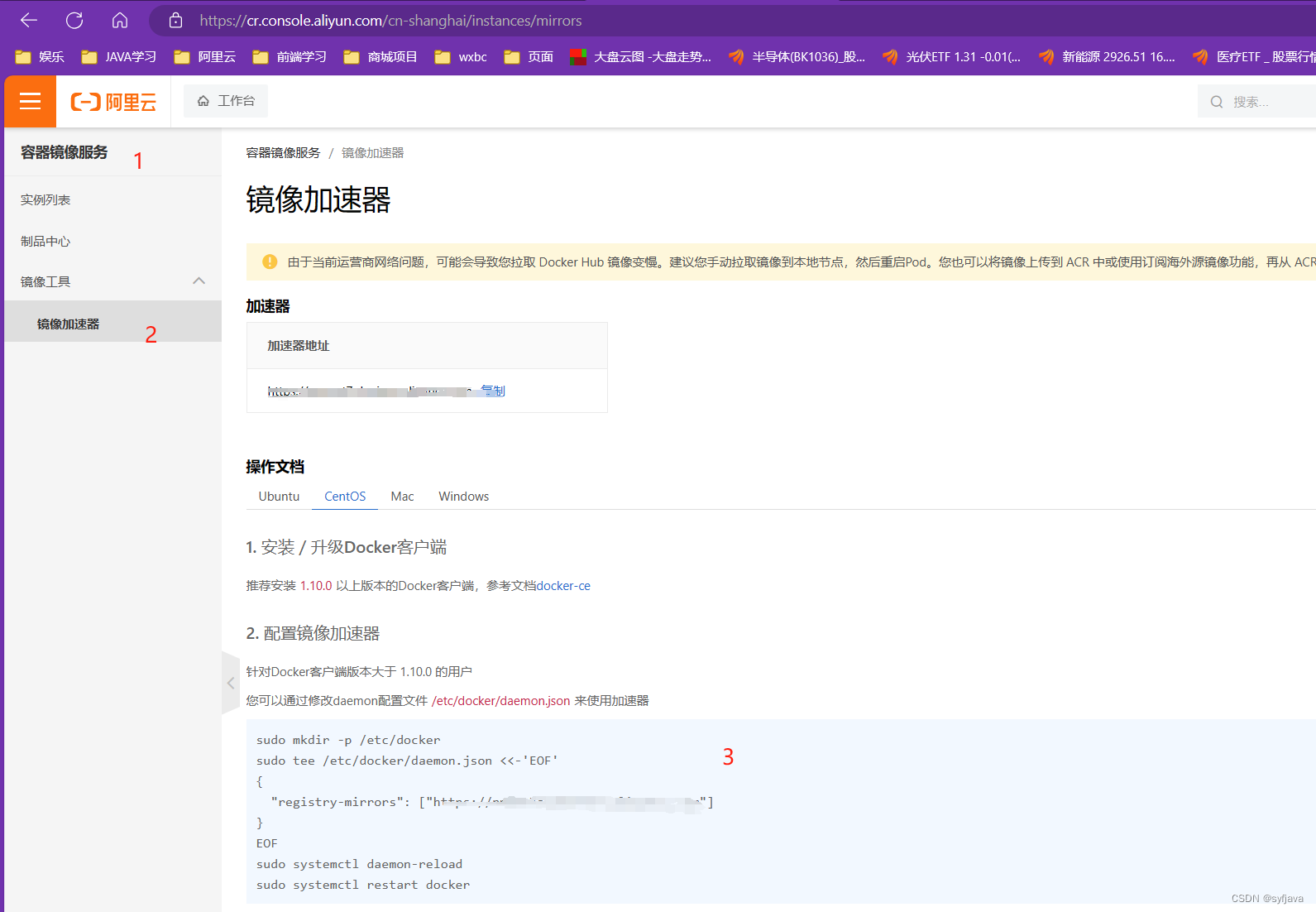
新建文件夹
mkdir -p /etc/docker设置镜像加速地址
sudo tee /etc/docker/daemon.json <<-'EOF'
{
"registry-mirrors": ["https://nmmxt7ol.mirror.aliyuncs.com"]
}
EOF重新启动docker
sudo systemctl daemon-reload
sudo systemctl restart docker六、doker常用的命令整理
以下是Docker的一些常用命令,按功能分类:
帮助启动类命令:
启动docker: systemctl start docker
停止docker:systemctl stop docker
重启docker:systemctl restart docker
查看docker状态: systemctl status docker
开机启动: systemctl enable docker
查看docker概要信息: docker info
查看docker总体帮助文档: docker --help
查看docker命令帮助文档: docker 具体命令--help
1. 查看容器和镜像
docker images:查看所有本地Docker镜像。
docker ps:列出正在运行的容器。
docker ps-l:列出最后一次创建的容器。
docker inspect:查看容器的底层信息。
docker system df 查看镜像/容器/数据卷所占的空间
2. 容器管理
docker run:启动一个新的容器。
docker start:启动一个已经存在的容器。
docker stop:停止一个正在运行的容器。
docker rmi 镜像名/镜像ID :删除一个容器,必须为停止状态。
docker rmi -f 镜像名/镜像ID 强制删除容器
docker rmi -f $(docker images -qa) 删除docker引擎中的全部镜像
docker ps -a:查看所有容器,包括已经停止的。
3. 镜像管理
docker search 镜像名 :搜索某个镜像
docker pull:从Docker镜像仓库中下载镜像。
docker tag:给本地镜像添加标签。
docker images -d:列出本地所有镜像,包括没有使用的缓存镜像。
docker rmi:删除本地一个或多个镜像。
4. 数据管理
docker cp:从容器中拷贝文件到本地文件系统,或从本地文件系统拷贝文件到容器中。
docker exec:在正在运行的容器中执行命令。
docker logs:查看容器内标准输出。
docker top:查看容器内部运行的进程。
docker port:查看容器的端口映射。
以上是Docker的一些常用命令,希望可以帮助到您。七、容器命令(重点)
1- run 运行 :
docker run [OPTIONS] IMAGE [COMMAND] [ARG...] 新建/启动容器
docker run -it IMAGE [COMMAND] [ARG...] 启动交互式容器
docker run --name=容器名 IMAGE [COMMAND] [ARG...] 新建指定名字的容器
docker run -d IMAGE [COMMAND] [ARG...] 为容器开启守护进程
docker ps [OPTIONS] 列出当前正在运行的所有容器
2-退出:
exit 退出容器,容器停止
ctrl+p+q 退出容器,容器不停止
3- 启动/重启/停止
docker start 容器ID或者容器名 启动已停止运行的容器
docker restart 容器ID或者容器名 重启容器
docker stop 容器ID或者容器名 停止容器
docker kill 容器ID或容器名 强制停止容器
4- 删除
docker rm 容器ID 删除已停止的容器:
docker rm -f 容器名/容器ID 强制删除正在运行的容器
docker rm -f $(docker ps -a -q) 一次性删除多个容器实例
5- 查看容器日志
docker logs 容器ID 查看容器日志
6-查看容器进程
docker top 容器ID 查看容器内运行的进程
7-查看容器内部的细节(就是小型linux)
docker inspect 容器ID 查看容器内部的细节
8-进入容器
docker exec -it 容器ID /bin/bash 进入正在运行的容器并以命令行交互
9-copy docker 容器中文件 到主机
docker cp 容器ID:容器路径 主机路径 从容器内拷贝文件到主机上
10-导入/导出容器
docker export 容器ID > 文件名.tar 导出容器为一个tar文件
`cat 文件名.tar docker import - 镜像用户/镜像名:镜像版本
新建/启动容器
docker run [OPTIONS] IMAGE [COMMAND] [ARG...]
启动交互式容器
docker run -it IMAGE [COMMAND] [ARG...]
新建指定名字的容器
docker run --name=容器名 IMAGE [COMMAND] [ARG...]
为容器开启守护进程
docker run -d IMAGE [COMMAND] [ARG...]
重点
OPTIONS说明(常用):有些是一个减号,有些是两个减号
--name="容器新名字":为容器指定一个名称;
-d: 后台运行容器并返回容器ID,也即启动守护式容器(后台运行);
-i:以交互模式运行容器,通常与 -t 同时使用;(interactive 交互)
-t:为容器重新分配一个伪输入终端,通常与 -i同时使用;也即启动交互式容器(前台有伪终端,等待交互);(tty 伪终端)
-P: 随机端口映射,大写P
-p: 指定端口映射,小写p
7.1启动交互式容器 (重点)
1-先拉去ubuntu 的镜像:
docker pull ubuntu
2-交互模式启动容器,并在容器内执行/bin/bash命令,启用交互式shell
docker run -it ubuntu /bin/bash
对比上面, --name 指定容器名称
docker run -it --name=myubuntu ubuntu
3-退出
直接 exit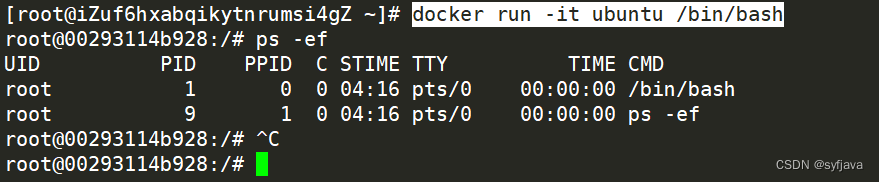
7.2 查看运行中容器命令
docker ps [OPTIONS] OPTIONS说明(常用):
-a :列出当前所有正在运行的容器+历史上运行过的
-l :显示最近创建的容器。
-n:显示最近n个创建的容器。
-q :静默模式,只显示容器编号。
7.3 启动守护式容器(重点)
启动后台守护容器
docker run -d redis

7.4进入/退出容器(重点)
进入正在运行的容器并以命令行交互:
方式1(推荐):
docker exec -it 容器ID bashShell
方式2:
docker attach 容器ID区别:
- exec 是在容器中打开新的终端,用exit退出,不会导致容器的停止。
- attach 直接进入容器启动命令的终端,不会启动新的进程用exit退出,会导致容器的停止。
[root@syf ~]# docker ps
CONTAINER ID IMAGE COMMAND CREATED STATUS PORTS NAMES
9ba0c8d50371 redis "docker-entrypoint.s…" 40 minutes ago Up 40 minutes 6379/tcp unruffled_lamport
[root@syf ~]# docker exec -it 9ba0c8d50371 /bin/bash
root@9ba0c8d50371:/data# redis-cli -p 6379
127.0.0.1:6379> ping
PONG
127.0.0.1:6379>






















 7269
7269











 被折叠的 条评论
为什么被折叠?
被折叠的 条评论
为什么被折叠?








